CHKDKS无法修复磁盘提示"文件系统的类型是RAW,CHKDSK无法供RAW驱动器使用"怎么办?这篇文章将介绍如何从RAW分区恢复文件,从而确保在不丢失数据的前提下修复RAW驱动器。
当分区的文件系统无法被操作系统正常识别的时候,其状态会变为RAW。硬盘、移动硬、U盘、SD卡等数据存储设备的文件系统都有可能变成RAW格式。导致RAW磁盘的原因比较多,例如,文件系统损坏、分区表损坏、病毒、坏道等。由于系统无法识别RAW文件系统,当用户尝试打开该磁盘的时候,系统会弹出错误提示,例如"文件或目录损坏且无法读取""使用驱动器X:中的光盘之前需要将其格式化,是否需要将其格式化?"如果对于RAW格式的存储设备执行CHKDSK命令,会收到提示"文件系统的类型是RAW,CHKDSK无法供RAW驱动器使用"。
当存储设备的文件系统变成RAW时,数据将无法访问。Windows系统提供的方法有两个:格式化和chkdsk。对于RAW磁盘,不要立刻进行格式化。因为,格式化会将RAW磁盘里的数据全部抹去,并且可能会进一步破坏原始数据。例如,FAT32分区格式化的时候,破坏力会比较大,FAT表以及根目录会被清空,这会导致某些数据无法恢复。如果想要保留RAW磁盘里的数据,应该按照如下过程操作:
二、格式化RAW磁盘,将其转为NTFS/FAT32/exFAT
如果RAW磁盘里没有重要数据,可以直接格式化。
1. 运行DiskGenius软件,在软件里找到需要恢复数据的RAW磁盘。
提醒:在DiskGenius软件中,无法正常访问分区,可能恢复标记上"未格式化"或是"损坏"等字样。
2. 智能加载当前分区。
选中丢失数据的RAW分区,右击该分区,然后选择 "智能加载当前分区"菜单项。此功能对于损坏的NTFS分区非常有效,可以很快地列出该分区里的数据。不过,如果文件系统部分损坏的非常严重,将不会有预期的效果。这时候,也无须慌张,可以使用"恢复文件"功能搜索丢失的文件 。
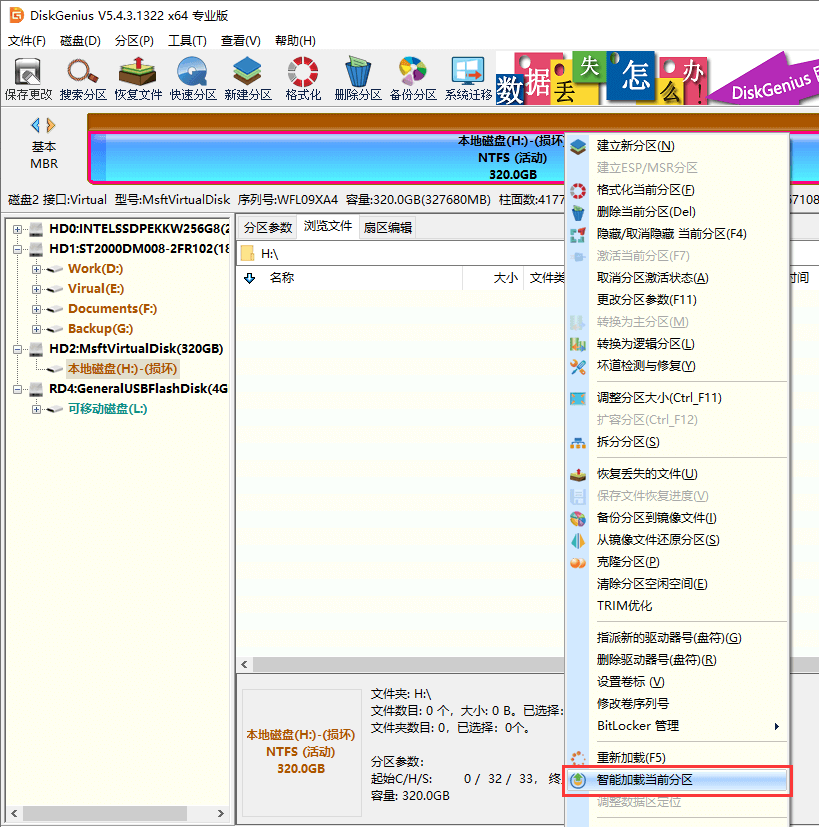
3. 选中RAW分区后,点击"恢复文件"按钮,然后点击"开始"。

之后,软件将对整个分区进行深度扫描,查找丢失的数据。
技巧:扫描期间如果发现目标文件已经找到,可以将扫描暂停或是提前结束,然后着手预览和复制文件。
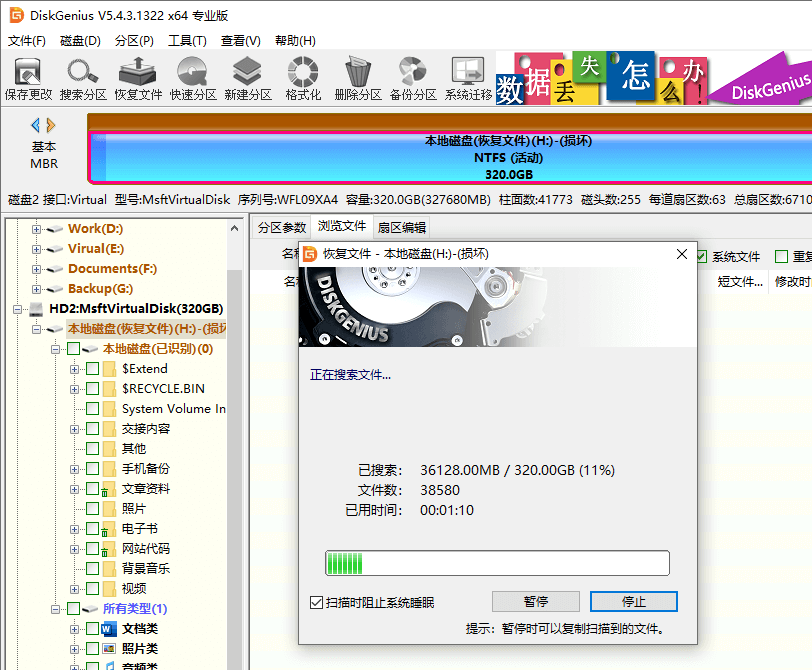
4. 预览文件。
在复制文件之前,可以预览文件,检查丢失的文件是否有问题。双击文件就可以打开下图所示的文件预览窗口,查看文件原始内容。文件如果可以正常预览,那说明文件没有损坏,可以被正常恢复。
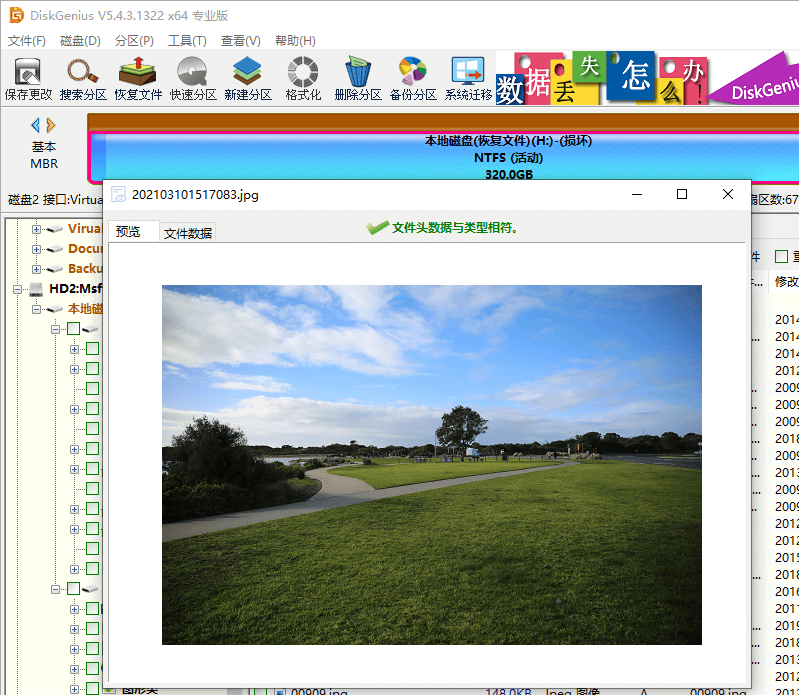
5. 把软件找到的文件复制到其他盘。勾选需要恢复的文件和文件夹后,右击鼠标并选择"复制到指定文件夹"选项,之后就可以自己指定个目标文件夹来存放恢复的数据。
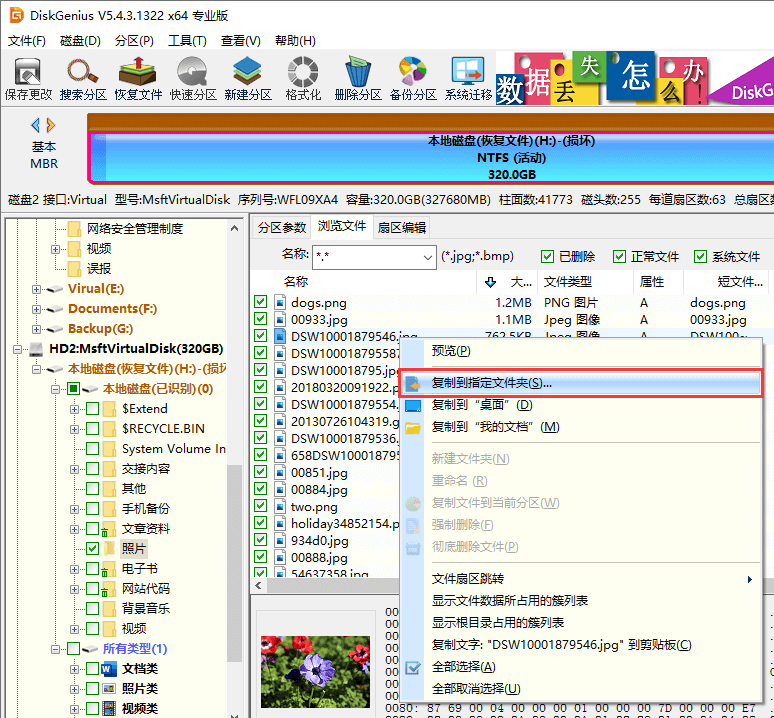
通过格式化可以将RAW文件系统转为NTFS、FAT32或是exFAT,操作非常简单。如需将RAW转为EXT4/EXT3/EXT2文件系统,可以使用DiskGenius进行格式化。
1. 打开文件管理器,用鼠标右键点击RAW分区并选择"格式化"选项。
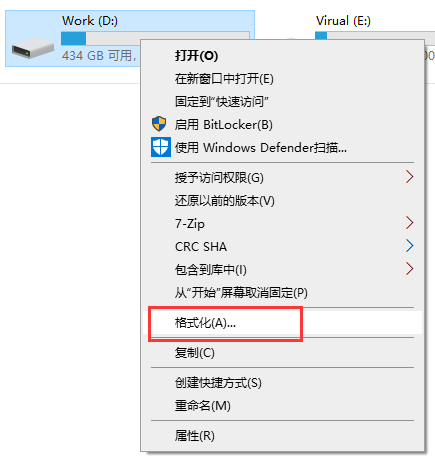
2. 选择一个合适的文件系统类型,然后点击"开始"。当系统弹出对话框的时候,点击"确定",即可开始格式化。
1. Chkdsk无法供RAW使用U盘还有的救吗?
当U盘变成RAW格式,并且chkdsk命令无法使用的时候,可以尝试其他的方法。如果想保留U盘里的文件,需要先执行数恢复。按照上文的方法操作,就可以恢复丢失的U盘数据。当数据都恢复完成后,可以试着在资源管理器中将U盘格式化,进而修复U盘无法打开的错误。
2. Chkdsk无法供RAW文件使用怎么修复?
Chkdsk是Windows系统内置的磁盘检查工具,可以用于检查和修复磁盘上的逻辑错误或物理错误,例如文件系统和文件系统元数据等。但是,RAW格式的分区,无法执行chkdsk命令。这种情况下,想要修复RAW分区,需要考虑格式化。格式化操作会建立新的文件系统,修复现有错误。
3. 磁盘显示RAW无法打开怎么办?
磁盘显示RAW,说明磁盘损坏了,很多情况下是磁盘的文件系统受损。这时候,操作系统可能会提示未格式化。如果磁盘里的数据比较重要,那就不要格式化。首先应该做的是数据恢复。借助DiskGenius软件,可以顺利提取数据。之后,就可以将未格式化的磁盘格式化。
4. SD卡打不开提示格式化怎么办?
SD卡打不开提示格式化可能是由于不正常插拔导致的,SD卡上的分区损坏了,数据无法访问。这种情况下,不要急于将SD卡格式化。因为SD卡多是使用FAT32或是exFAT文件系统,格式化会原始数据破坏比较大。具体解决方案,请参考:SD卡打不开了怎么办?如何恢复数据并修复SD卡?
5. Win10硬盘RAW无法格式化打不开怎么解决?
Win10下硬盘或是移动硬盘变成RAW格式了,不要着急。RAW分区是比较常见的数据丢失问题,可以使用DiskGenius轻松解决问题,包括恢复丢失的数据、格式化分区、检测和修复坏道等。详细教程,请参考:硬盘/移动硬盘变成RAW怎么办?数据怎么恢复?
当遇到"文件系统的类型是RAW,CHKDSK无法供RAW驱动器使用"问题时,如果RAW驱动器里的文件比较重要,建议先使用DiskGenius恢复数据。等数据都正确恢复了,再尝试其他的修复操作。如果您对于RAW磁盘有任何疑问或是需要帮助,请及时联系在线客服。
